Alineación de los cabezales de impresión
ID pregunta frecuente: 8100102000
Fecha de lanzamiento: 20 octubre 2008
Solución:
Si las líneas no se imprimen alineadas o el resultado de la impresión no es satisfactorio por cualquier otro motivo, ajuste la posición de los cabezales de impresión.
Windows
1. Compruebe que la impresora está encendida y cargue a continuación una hoja de papel normal de tamaño A4 o Carta en la bandeja posterior.2. Abra la bandeja de salida de papel y extraiga la extensión de bandeja de salida.
Coloque la palanca de grosor del papel a la izquierda. Consulte [ Palanca de grosor del papel ].
3. Imprima el patrón.
(1) Abra el cuadro de diálogo [Printer Properties/Propiedades de la impresora].
(2) En la ficha [Maintenance/Mantenimiento], haga clic en [Print Head Alignment/Alineación de los cabezales de impresión].
(3) Compruebe el mensaje que aparece y haga clic en [OK/Aceptar].
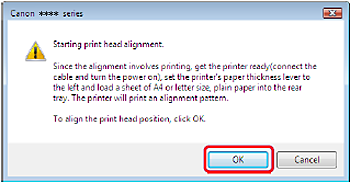
Se imprimirá el patrón de alineación de los cabezales. La impresión tardará unos tres minutos en finalizar.
IMPORTANT
No abra la cubierta superior durante la impresión.
(4) Una vez impreso el patrón, haga clic en [Yes/Sí].
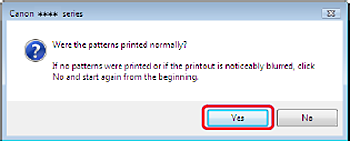
Aparecerá el cuadro de diálogo para introducir un valor de alineación de los cabezales de impresión.
4. Examine el patrón impreso y ajuste la posición de los cabezales de impresión.
(1) Compruebe los patrones impresos y seleccione el número del patrón de la columna A que tenga las rayas menos perceptibles.
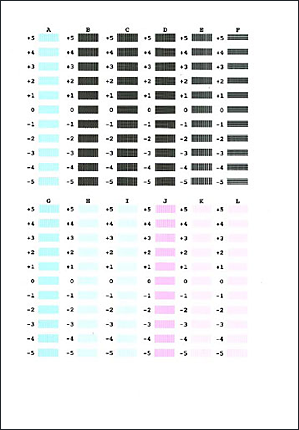
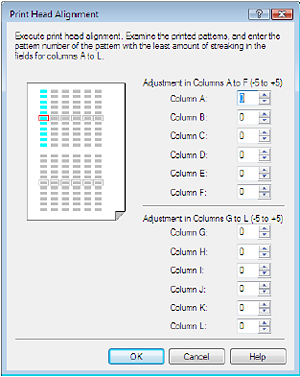
REFERENCE
Si le resulta difícil elegir el mejor patrón, seleccione el valor en el que las rayas blancas sean menos visibles.
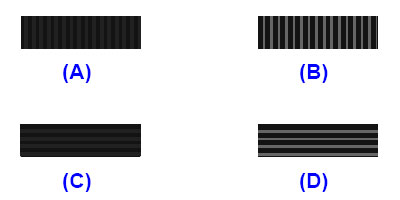
(A) Rayas blancas verticales menos visibles
(B) Rayas blancas verticales más visibles
(C) Rayas blancas horizontales menos visibles
(D) Rayas blancas horizontales más visibles
(2) Repita el procedimiento hasta que acabe de introducir el número del patrón de la columna L y, a continuación, haga clic en [OK/Aceptar].
(3) Compruebe el mensaje que aparece y haga clic en [OK/Aceptar].
Macintosh
1. Compruebe que la impresora está encendida y cargue a continuación una hoja de papel normal de tamaño A4 o Carta en la bandeja posterior.2. Abra la bandeja de salida de papel y extraiga la extensión de bandeja de salida.
Coloque la palanca de grosor del papel a la izquierda. Consulte [ Palanca de grosor del papel ].
3. Imprima el patrón.
(1) Abra el cuadro de diálogo [Canon IJ Printer Utility/Utilidad de la impresora Canon IJ].
(2) Seleccione [Test Print/Impresión de prueba] en el menú desplegable.
(3) Haga clic en [Print Head Alignment/Alineación de los cabezales de impresión].
(4) Compruebe el mensaje que aparece y haga clic en [OK].
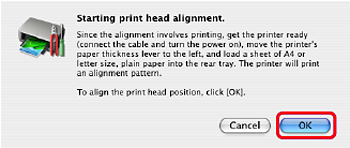
Se imprimirá el patrón de alineación de los cabezales. La impresión tardará unos tres minutos en finalizar.
Aparecerá el cuadro de diálogo para introducir un valor de alineación de los cabezales de impresión.
IMPORTANT
No abra la cubierta superior durante la impresión.
4. Examine el patrón impreso y ajuste la posición de los cabezales de impresión.
(1) Compruebe los patrones impresos y seleccione el número del patrón de la columna A que tenga las rayas menos perceptibles.
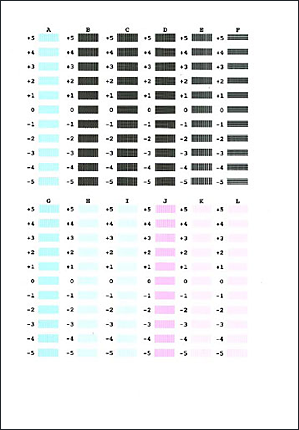
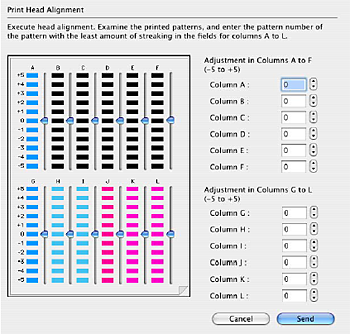
REFERENCE
Si le resulta difícil elegir el mejor patrón, seleccione el valor en el que las rayas blancas sean menos visibles.
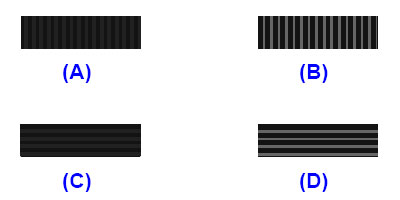
(A) Rayas blancas verticales menos visibles
(B) Rayas blancas verticales más visibles
(C) Rayas blancas horizontales menos visibles
(D) Rayas blancas horizontales más visibles
(2) Repita el procedimiento hasta que acabe de introducir el número del patrón para la columna L y, a continuación, haga clic en [Send/Enviar].
Modelos aplicables
- PIXMA iP2600